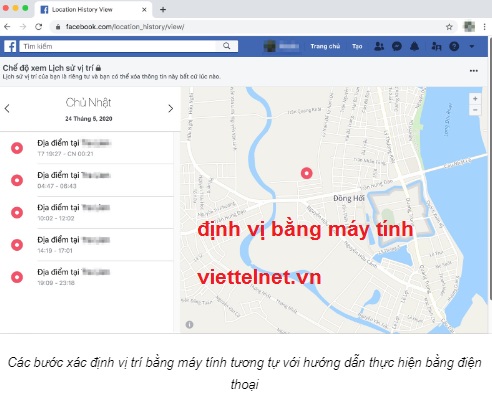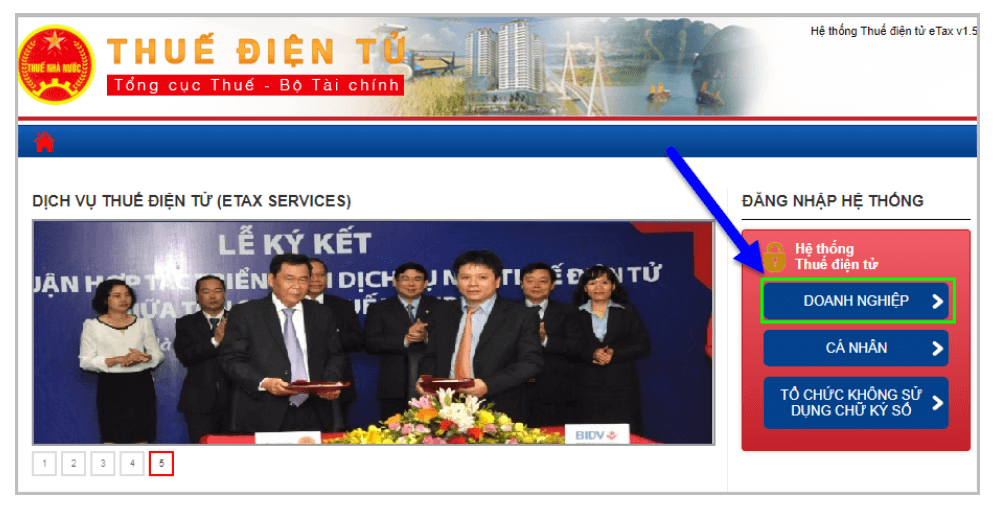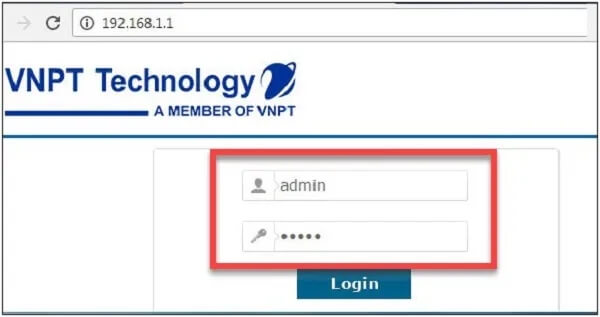Hướng dẫn định vị vị trí bạn bè bằng Facebook, Zalo mới nhất
Hướng dẫn cách định vị bạn bè kiểm tra và tìm vị trí người khác thông qua Facebook và Zalo mới nhất hiện tại. Cách sửa lỗi khi không gửi được vị trí.
Định vị vị trí là một trong những cách cơ bản và nhanh chóng giúp bạn theo dõi cũng như biết được vị trí bạn bè đang ở gần mình là tìm kiếm thông qua Facebook và Zalo. Bài viết dưới đây hướng dẫn chi tiết cách định vị vị trí định vị bạn bè người khác thông qua Facebook và Zalo trên điện thoại.

Ngoài ra, nếu bạn bè của bạn sử dụng ô tô có thể tham khảo về định vị xe máy, định vị ô tô. Bạn cũng có thể tham khảo giám sát hành trình Adsun và giám sát hành trình Vietmap
Trước hết để định vị bạn bè qua facebook, bạn cần đăng ký gói cước facebook, tham khảo các gói cước 4g, sau đó có thể tham khảo các thông tin dưới để định vị bạn bè, đăng ký 4g viettel.
I. Hướng dẫn xác định vị trí bạn bè thông qua Facebook mới nhất
Điều kiện kiểm tra vị trí Facebook
Để có thể kiểm tra vị trí Facebook, bạn cần phải đáp ứng các điều kiện sau:
- Sở hữu thông tin tài khoản Facebook của người muốn theo dõi vị trí, bao gồm: tên đăng nhập, mật khẩu để xác nhận trong trường hợp cần thiết
- Tài khoản Facebook được theo dõi phải luôn luôn bật chế độ “Lịch sử vị trí”
- Trong mục cài đặt, chế độ hiển thị vị trí phải luôn luôn được bật
- Điện thoại của người được theo dõi vị trí phải được kết nối Internet. Khi đó, bạn có thể bật liên kết với wifi hoặc 3G/4G trên thiết bị của người cần theo dõi vị trí.
Cách xác định vị trí Facebook của người khác bằng điện thoại
Bước 1: Truy cập ứng dụng Facebook bằng điện thoại và đăng nhập vào tài khoản của người cần xác định vị trí. Sau đó, chọn Menu, vào mục Cài đặt & Quyền riêng tư và chọn tiếp Cài đặt
Bước 2: Tiếp tục chọn mục Vị trí. Tại đây, hệ thống sẽ yêu cầu bạn nhập lại mật khẩu để xác nhận tài khoản
Bước 3: Truy cập mục Lịch sử vị trí và chọn “Xem lịch sử vị trí của bạn”
Bước 4: Trong mục này, tính năng xác định vị trí của Facebook sẽ hiển thị lịch sử vị trí tài khoản Facebook đã từng đăng nhập theo thời gian
Bước 5: Để chọn ngày cụ thể muốn xem vị trí, người dùng có thể truy cập Menu có biểu tượng 3 dấu gạch ngang ở góc phải màn hình để chọn Lịch muốn xem vị trí.
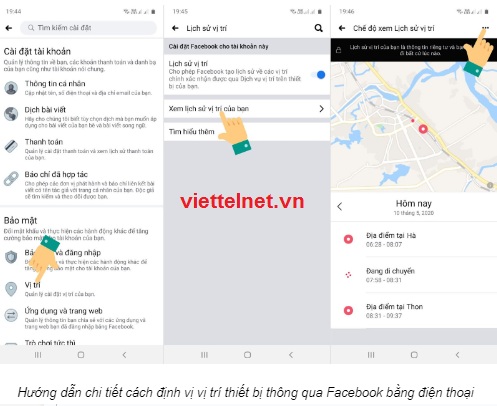
Cách xác định vị trí Facebook của người khác bằng máy tính
Tương tự cách tìm kiếm vị trí bằng điện thoại, các bước thực hiện xác định vị trí bằng máy tính cũng không khác biệt đáng kể. Tuy nhiên, giao diện thực hiện thao tác trên máy tính có một số khác biệt so với điện thoại.
Bạn chỉ cần đăng nhập tài khoản của người dùng muốn theo dõi vị trí và thực hiện lần lượt các bước tương tự trên điện thoại để truy cập lịch sử vị trí người dùng trên Facebook bằng máy tính.
II. Cách định vị vị trí điện thoại bằng Zalo miễn phí
Ứng dụng Zalo có thể hỗ trợ người dùng xác định vị trí của bản thân và bạn bè thông qua tính năng định vị và chia sẻ hành trình trong tin nhắn.
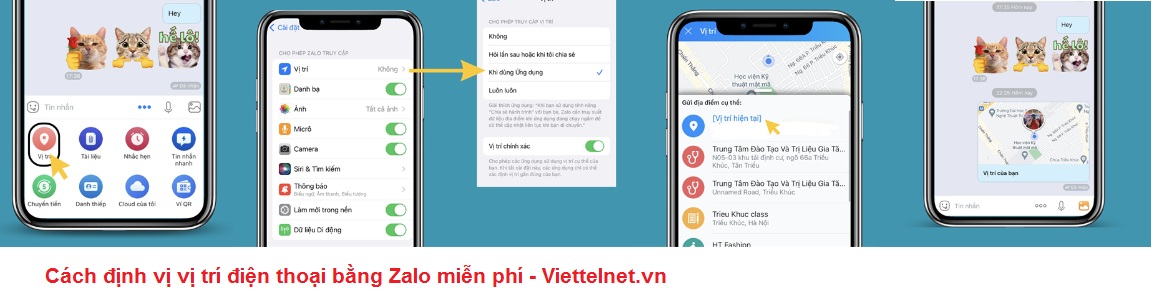
Điều kiện để có thể kiểm tra vị trí thiết bị trên Zalo
- Đảm bảo thiết bị được kết nối wifi, 3G/4G hoạt động ổn định, không bị gián đoạn hoặc ngắt kết nối
- Thiết bị cần xác định vị trí tránh di chuyển và thay đổi vị trí thường xuyên.
- Không sử dụng các dịch vụ hack vị trí bằng Zalo vì có khả năng lừa đảo
Định vị vị trí qua Zalo bằng tính năng định vị và chia sẻ hành trình trực tiếp qua tin nhắn
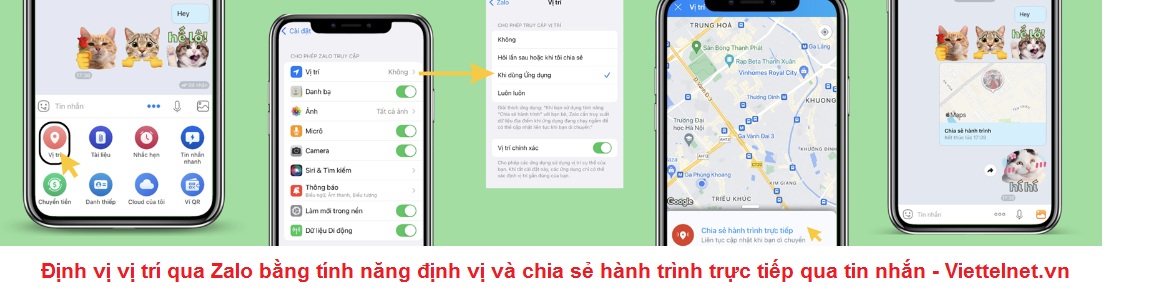
Tính năng định vị
Bước 1: Trong tin nhắn với người muốn chia sẻ vị trí, bấm vào dấu ba chấm và chọn mục vị trí
Trong mục dấu 3 chấm, chọn Vị trí
Bước 2: Cấp quyền chia sẻ vị trí ở điện thoại của bạn
Cấp quyền truy cập vị trí khi sử dụng ứng dụng Zalo
Bước 3: Sau khi cấp quyền chia sẻ vị trí thành công, quay lại app Zalo và lựa chọn mục “Vị trí hiện tại”
Chia sẻ vị trí hiện tại
Bước 4: Nhấn xác nhận chia sẻ hành trình trực tiếp để hiển thị vị trí hiện tại.
Xác nhận và gửi thông tin vị trí qua tin nhắn
Tính năng chia sẻ hành trình trực tiếp
Bước 1: Trong tin nhắn với người muốn chia sẻ vị trí, bấm vào dấu ba chấm và chọn mục vị trí
Chọn chia sẻ vị trí
Bước 2: Cấp quyền chia sẻ vị trí ở điện thoại của bạn
Cấp quyền chia sẻ vị trí thiết bị khi sử dụng Zalo
Bước 3: Sau khi cấp quyền chia sẻ vị trí thành công, quay lại app Zalo và lựa chọn mục “Chia sẻ hành trình trực tiếp”
Lựa chọn “Chia sẻ hành trình trực tiếp”
Bước 4: Xác nhận chia sẻ hành trình trực tiếp để thấy được hành trình hiện tại của bạn.
Xác nhận và gửi thông tin hành trình qua tin nhắn Zalo
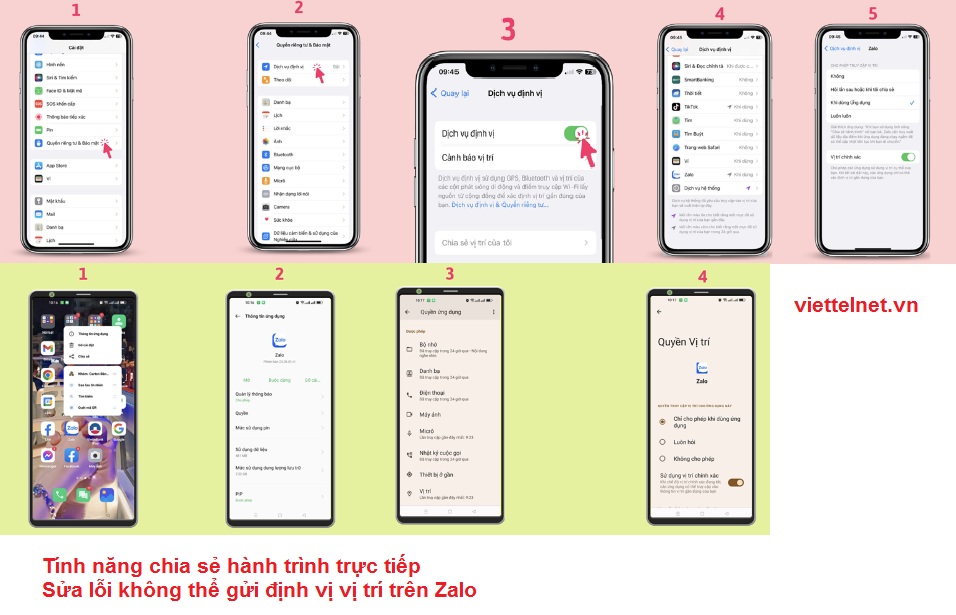
Sửa lỗi không thể gửi định vị vị trí trên Zalo
- Đối với thiết bị iOS
Bước 1: Truy cập vào Cài đặt và chọn mục “Quyền riêng tư” trên thiết bị điện tử
Chọn mục quyền truy cập trên thiết bị
Bước 2: Chọn “Dịch vụ định vị” và kích hoạt
Kích hoạt dịch vụ vị trí trên thiết bị điện thoại
Bước 3: Kéo xuống và truy cập ứng dụng Zalo. Bạn có thể lựa chọn 1 trong 3 lựa chọn sau: “Hỏi lần sau hoặc khi tôi chia sẻ”, “Khi dùng ứng dụng” hoặc “Luôn luôn”, tuỳ theo nhu cầu và tần suất sử dụng dịch vụ định vị của bạn.
Cấp quyền chia sẻ vị trí trên thiết bị iOS
- Đối với thiết bị Android
Bước 1: Tìm kiếm ứng dụng Zalo trên màn hình chính và nhấn giữ vào icon ứng dụng Zalo. Sau khi bảng thông tin hiện ra, chọn “Thông tin ứng dụng” và chọn mục “Quyền”
Truy cập quyền chia sẻ thông tin ứng dụng
Bước 2: Tìm kiếm phần “Vị trí” và lựa chọn chế độ “Luôn hỏi” hoặc “Chỉ cho phép khi dùng ứng dụng” để cung cấp quyền chia sẻ vị trí cho ứng dụng Zalo.
Xác định cấp quyền chia sẻ vị trí qua thiết bị Android
Trên đây là bài viết hướng dẫn cách định vị vị trí thông qua Facebook và Zalo miễn phí, đơn giản và chi tiết. Hy vọng bài viết này sẽ giúp bạn có thể dễ dàng chia sẻ vị trí của mình cũng như có thể xác định vị trí của bạn bè nhanh chóng, hiệu quả.